Steam là một trong những nền tảng phân phối trò chơi trực tuyến lớn nhất thế giới hiện nay. Tại đây, người dùng có thể mua, tải về và trải nghiệm các tựa game mà mình yêu thích. Chính vì thế, việc bảo mật tài khoản này là một điều vô cùng quan trọng. Trong bài viết này, Hoàng Hà Mobile sẽ hướng dẫn bạn cách đổi mật khẩu Steam cũng như cách thay đổi email, tên, số điện thoại và cả avatar trên nền tảng này.
Cách đổi mật khẩu Steam
Khi sử dụng bất kỳ một nền tảng nào, dữ liệu được lưu trên tài khoản đóng một vai trò vô cùng quan trọng. Đổi mật khẩu là bước đầu tiên và quan trọng nhất để bảo vệ tài khoản của bạn trên Steam. Một mật khẩu mạnh sẽ giúp bạn tránh được những nguy cơ bị hack hoặc truy cập trái phép vào tài khoản của mình.
Tại sao nên đổi mật khẩu trên Steam thường xuyên
- Bảo mật tài khoản: Đổi mật khẩu thường xuyên giúp bảo vệ tài khoản của bạn khỏi các nguy cơ bị hack hoặc xâm nhập trái phép.
- Phát hiện hành vi đáng ngờ: Nếu bạn nhận thấy bất kỳ hoạt động đáng ngờ nào trên tài khoản của mình, đổi mật khẩu ngay lập tức là một trong những việc mà bạn cần thực hiện đầu tiên.
- Khôi phục sau khi bị lộ thông tin: Trong trường hợp mật khẩu của bạn đã bị lộ hoặc bạn nghi ngờ ai đó biết mật khẩu của bạn, hãy thay đổi mật khẩu của tài khoản sớm nhất có thể.

Chi tiết các bước đổi mật khẩu Steam
Bước 1: Đăng nhập tài khoản Steam
- Mở ứng dụng Steam trên máy tính của bạn và tiến hành đăng nhập vào tài khoản của mình.
Bước 2: Truy cập vào phần cài đặt của tài khoản
- Di chuyển chuột đến góc phải màn hình và nháy chuột vào phần mũi tên tam giác.
- Chọn mục Chi tiết tài khoản.

Bước 3: Thay đổi mật khẩu Steam
- Ở phần Chi tiết tài khoản, bạn hãy lướt xuống mục An ninh tài khoản.
- Chọn mục Đổi mật khẩu của tôi.
- Lúc này, bạn sẽ được yêu cầu phải xác minh tài khoản thông qua mã xác thực được gửi đến email được sử dụng để đăng ký tài khoản. Hãy nhập đúng mã xác thực được gửi đến email của bạn.
- Tiến hành điền mật khẩu lần lượt vào 2 ô Thay đổi mật khẩu và Nhập lại mật khẩu mới. Hãy đảm bảo rằng mật khẩu mới đủ mạnh để bảo vệ tài khoản của bạn. Một mật khẩu mạnh nên bao gồm các ký tự chữ hoa, chữ thường, số, và ký tự đặc biệt. Sau khi hoàn tất, bạn hãy nhấn chọn nút thay đổi mật khẩu.
Sau khi bạn thay đổi mật khẩu, Steam sẽ tự động đăng xuất khỏi phần mềm đang chạy.
Một số mẹo bảo mật khi đổi mật khẩu Steam
- Sử dụng mật khẩu phức tạp: Đừng sử dụng các thông tin dễ đoán như tên, ngày sinh, hoặc các từ phổ biến. Thay vào đó, bạn hãy sử dụng kết hợp các chữ in hoa, chữ thường, các ký tự đặc biệt, số,… để tăng cường khả năng bảo mật.
- Thay đổi định kỳ: Hãy thay đổi mật khẩu của bạn ít nhất mỗi 6 tháng một lần.
- Tránh sử dụng cùng một mật khẩu cho nhiều tài khoản: Điều này giúp giảm rủi ro nếu một trong các tài khoản của bạn bị xâm nhập.
Cách đổi email Steam
Email là phương tiện liên lạc chính mà Steam sử dụng để gửi cho bạn các thông báo quan trọng và xác nhận bảo mật. Đổi email giúp bạn đảm bảo rằng mình luôn nhận được những thông tin cần thiết và bảo mật tài khoản tốt hơn.
Tại sao bạn nên đổi email của mình trên Steam?
- Bảo mật tài khoản: Việc đổi email là hoàn toàn cần thiết nếu bạn nghi ngờ rằng tài khoản email hiện tại của bạn không an toàn.
- Chuyển đổi dịch vụ email: Bạn có thể muốn sử dụng một dịch vụ email khác mà bạn cảm thấy tin tưởng hơn.
- Cập nhật thông tin liên lạc: Đảm bảo rằng Steam có thể liên lạc với bạn qua một địa chỉ email mà bạn sử dụng thường xuyên.
Chi tiết các bước đổi email Steam
Bước 1 + 2: Tương tự như Bước 1 ở phần đổi mật khẩu Steam.
Bước 3: Thay đổi emai
- Ở phần Thông tin liên lạc, bạn hãy chọn Thay đổi địa chỉ email của tôi.
- Lúc này, bạn sẽ được yêu cầu phải xác minh tài khoản thông qua mã xác thực được gửi đến email được sử dụng để đăng ký tài khoản. Hãy nhập đúng mã xác thực được gửi đến email của bạn và chọn Tiếp tục.
- Nhập email mà bạn cần thay đổi vào ô Thay đổi địa chỉ email và chọn nút Thay đổi email.

Những lưu ý khi đổi email trên Steam
- Kiểm tra hộp thư rác: Đôi khi email xác nhận của Steam có thể bị chuyển vào hộp thư rác, hãy kiểm tra kỹ nếu bạn không thấy email trong hộp thư đến.
- Sử dụng email đáng tin cậy: Chọn một dịch vụ email có tính bảo mật cao và bạn có thể truy cập dễ dàng.
Cách đổi tên trong Steam
Tên hiển thị trên Steam không chỉ giúp cộng đồng game thủ nhận diện bạn mà còn là cách bạn thể hiện cá tính cá nhân của mình. Việc đổi tên trên Steam là cách để bạn “làm mới” bản thân và duy trì sự hiện diện của mình trên nền tảng này.
Lý do mà bạn nên đổi tên trong Steam
- Thể hiện bản thân: Bạn có thể muốn cập nhật tên hiển thị của mình để phản ánh sở thích hoặc cá tính mới.
- Bảo mật: Sử dụng tên giả hoặc biệt danh có thể giúp bảo vệ danh tính thật của bạn.
- Thay đổi hình ảnh cá nhân: Bạn cũng có thể đổi tên để làm mới hình ảnh của mình trong cộng đồng game thủ.
Chi tiết các bước đổi tên trong Steam
Bước 1 : Tương tự như Bước 1 ở phần đổi mật khẩu Steam.
Bước 2: Truy cập vào phần cài đặt của tài khoản
- Di chuyển chuột đến góc phải màn hình và nháy chuột vào phần mũi tên tam giác.
- Chọn mục Xem hồ sơ của tôi.
Bước 3: Thay đổi tên
- Nhấp chọn nút Sửa hồ sơ
- Trong mục Tổng quát, hãy nhập tên bạn muốn thay đổi vào ô Tên hiển thị.
- Sau khi đã hoàn thiện phần thay đổi của mình, nhấp vào nút Lưu để lưu lại thay đổi.

Một số mẹo mà bạn nên biết khi đổi tên trên Steam
- Chọn tên dễ nhớ: Điều này giúp bạn bè và cộng đồng game thủ dễ dàng nhận ra bạn.
- Tránh tên phản cảm: Đảm bảo rằng tên mới của bạn không vi phạm các quy định của Steam về ngôn ngữ phản cảm hoặc xúc phạm.
Cách thay đổi số điện thoại trên Steam
Số điện thoại là một phần quan trọng của việc bảo mật tài khoản, đặc biệt là khi bạn cần sử dụng xác thực hai yếu tố. Đổi số điện thoại trong Steam giúp bạn đảm bảo rằng mình luôn có thể truy cập tài khoản và nhận các thông báo bảo mật cần thiết.
Lý do mà bạn cần thay đổi số điện thoại của mình bên cạnh đổi mật khẩu Steam
- Bảo mật tài khoản: Số điện thoại thường được sử dụng để xác thực hai yếu tố, giúp tăng cường bảo mật cho tài khoản.
- Cập nhật thông tin liên lạc: Điều này sẽ giúp bạn có thể nhận được các tin nhắn thông báo của Steam một cách nhanh chóng nhất.
Chi tiết các bước đổi số điện thoại
Bước 1 + 2: Tương tự như Bước 1 ở phần đổi mật khẩu trên Steam.
Bước 3: Thay đổi số điện thoại
- Ở phần Thông tin liên lạc, bạn hãy nhấp chọn Thêm số điện thoại để liên kết số điện thoại của bạn vào tài khoản.
- Chọn định dạng đầu số ứng với quốc gia mà bạn dự kiến thay đổi số điện thoại ở ô Định dạng quốc tế. Sau đó, hãy nhập chính xác số điện thoại của bạn vào ô phía dưới và chọn Tiếp.
- Nhấp vào nút Thêm số điện thoại trong đường link được gửi đến gmail của bạn.
- Tiến hành nhập mã mà Steam vừa gửi đến số điện thoại vào phần ô trống và chọn Tiếp. Nếu như bạn không nhận được mã, hãy nhấp vào nút Gửi lại mã.
- Nhấp vào nút Xong để hoàn tất quá trình thêm số điện thoại vào tài khoản Steam của mình.

Một số lưu ý nhỏ khi bạn muốn đổi số điện thoại
- Kiểm tra tín hiệu: Đảm bảo rằng bạn có tín hiệu di động đủ tốt để nhận mã xác nhận.
- Sử dụng số điện thoại chính của mình: Hãy luôn đảm bảo rằng số điện thoại này của bạn có thể truy cập được tại thời điểm thay đổi.
Cách đổi Avatar trong Steam
Avatar là hình ảnh đại diện của bạn trên Steam, giúp bạn thể hiện cá tính và sở thích của mình. Đổi avatar thường xuyên giúp hồ sơ của bạn luôn mới mẻ và hấp dẫn trong mắt bạn bè và cộng đồng game thủ.
Những lý do khiến bạn nên đổi Avatar thường xuyên
- Thể hiện bản thân: Avatar là hình ảnh đại diện cho bạn, giúp bạn thể hiện cá tính và sở thích của mình.
- Cập nhật hình ảnh cá nhân: Đổi avatar thường xuyên để giữ cho hồ sơ của bạn luôn mới mẻ và hấp dẫn.
Chi tiết các bước đổi Avatar
Bước 1 + 2: Tương tự như Bước 1 ở phần đổi tên trên Steam.
Bước 3: Thay đổi Avatar
- Nhấp chọn nút Sửa hồ sơ.
- Chọn mục Ảnh đại diện.
- Bạn có thể chọn tải lên ảnh đại diện có sẵn bằng cách nhấp vào nút “Đăng tải ảnh đại diện”. Bạn cũng có thể chọn Xem tất cả ở mục Ảnh đại diện của bạn để xem những ảnh đại diện do Steam đề xuất dành riêng cho tài khoản của bạn.
- Nhấp vào nút Lưu để hoàn tất quá trình cập nhật Avatar mới của bạn.

Một số mẹo nhỏ mà bạn nên tham khảo khi đổi Avatar trên Steam
- Chọn ảnh chất lượng cao: Hình ảnh rõ nét sẽ giúp avatar của bạn trông chuyên nghiệp hơn.
- Tránh ảnh phản cảm: Đảm bảo rằng hình ảnh bạn chọn không vi phạm các quy định của Steam.
Những lưu ý quan trọng khi cập nhật thông tin trên Steam
Bên cạnh những lưu ý kể trên, dưới đây sẽ là một số tips nhỏ giúp cho tài khoản của bạn được an toàn tuyệt đối.
Kích hoạt tính năng bảo mật hai lớp
- Bảo mật hai lớp trên Steam: Bạn hoàn toàn có thể mở tính năng bảo mật hai lớp này trên ứng dụng Steam. Khi bật nó lên, bạn sẽ yêu cầu Steam gửi mã xác nhận đến điện thoại mỗi khi đăng nhập.
- Dùng ứng dụng xác thực: Bạn cũng có thể sử dụng một số ứng dụng hỗ trợ xác thực uy tín của bên thứ 3 như Google Authenticator để tăng tính bảo mật cho tài khoản của mình.

Không chia sẻ thông tin đăng nhập sau khi đổi mật khẩu Steam cho bất kỳ ai
- Giữ bí mật về tài khoản của mình: Bạn không nên chia sẻ thông tin đăng nhập và mật khẩu của mình cho người khác.
- Cẩn thận với các hành vi lừa đảo: Nên cẩn trọng với các email và trang web giả mạo Steam và các hành vi yêu cầu bạn cung cấp thông tin đăng nhập.
Thực hiện thay đổi theo từng bước của hướng dẫn và ghi nhớ password sau khi đổi mật khẩu Steam
- Chính xác: Đảm bảo rằng bạn thực hiện tất cả các bước hướng dẫn mà không bỏ xót bất kỳ một chi tiết nào để tránh các lỗi không đáng có.
- Ghi chú mật khẩu ở nơi an toàn: Bạn nên lưu mật khẩu ở đâu đó an toành hoặc sử dụng trình quản lý mật khẩu để có thể chủ động truy cập nó ở bất cứ đâu.

Những câu hỏi thường gặp khi bạn đổi mật khẩu Steam và những thông tin cá nhân khác (FAQs)
Dưới đây là một số câu hỏi thường gặp nhất khi bạn thực hiện các thay đổi trên Steam
Tôi có thể đổi mật khẩu Steam bao lâu một lần?
Bạn có thể đổi mật khẩu bất cứ lúc nào. Để đảm bảo an toàn cho tài khoản, bạn nên đổi mật khẩu trên Steam ít nhất mỗi 6 tháng. Tuy nhiên, nếu bạn nhận thấy có hoạt động đáng ngờ hoặc nhận được thông báo bảo mật từ Steam, hãy đổi mật khẩu ngay lập tức. Việc đổi mật khẩu thường xuyên giúp bảo vệ tài khoản khỏi các mối đe dọa như tấn công tài khoản hay rò rỉ dữ liệu.
Tôi có thể đổi tên hồ sơ trên Steam nhiều lần được không?
Bạn có thể đổi tên hồ sơ trên Steam không giới hạn số lần. Tuy nhiên, hãy cân nhắc kỹ lưỡng khi chọn tên mới vì bạn bè của bạn sẽ cần biết tên này để tìm kiếm và nhận diện bạn. Đổi tên thường xuyên có thể gây nhầm lẫn cho họ.

Điều gì sẽ xảy ra nếu như bạn không thể truy cập vào email hoặc số điện thoại đã đăng ký sau khi đổi mật khẩu Steam?
Nếu bạn không thể truy cập vào email hoặc số điện thoại đã đăng ký, hãy sử dụng các phương pháp khôi phục tài khoản như câu hỏi bảo mật hoặc liên hệ với bộ phận hỗ trợ của Steam để xác minh danh tính. Bạn sẽ cần cung cấp thông tin chi tiết về tài khoản của mình để được hỗ trợ khôi phục quyền truy cập.

Tôi có thể sử dụng avatar được tải lên từ máy tính được không?
Bạn có thể tải lên bất kỳ hình ảnh nào để sử dụng làm avatar trên Steam, miễn là hình ảnh đó không vi phạm quy định về nội dung của Steam. Để thay đổi avatar, hãy vào trang hồ sơ của bạn, chọn “Chỉnh sửa hồ sơ”, sau đó tải lên hình ảnh mới từ máy tính. Hãy chọn ảnh có chất lượng tốt và kích thước phù hợp để đảm bảo hiển thị đúng.

Tôi có thể sử dụng một số điện thoại cho nhiều tài khoản được không?
Hiện tại Steam không cho phép sử dụng cùng một số điện thoại cho nhiều tài khoản khác nhau. Mỗi tài khoản cần phải liên kết với một số điện thoại duy nhất để đảm bảo tính bảo mật. Nếu bạn cần quản lý nhiều tài khoản, hãy chuẩn bị các số điện thoại riêng biệt cho từng tài khoản.
Tạm kết
Trên đây là bài viết tất tần tật về cách đổi mật khẩu, email, tên, số điện thoại và avatar trong Steam. Việc duy trì an ninh cho tài khoản Steam của bạn không chỉ giúp bảo vệ thông tin cá nhân mà còn giúp bạn tránh khỏi các mối đe dọa từ những kẻ xâm nhập tiềm ẩn. Hy vọng rằng hướng dẫn này sẽ giúp bạn quản lý tài khoản và đổi mật khẩu Steam của mình một cách hiệu quả và dễ dàng.
Nếu bạn muốn tham khảo thêm những thông tin đáng chú ý khác về nền tảng Steam, hãy truy cập ngay chuyên mục Game PC của Hoàng Hà Mobile ngay hôm nay nhé.
Tham khảo thêm những một số bài viết hấp dẫn khác về nền tảng Steam này tại đây:
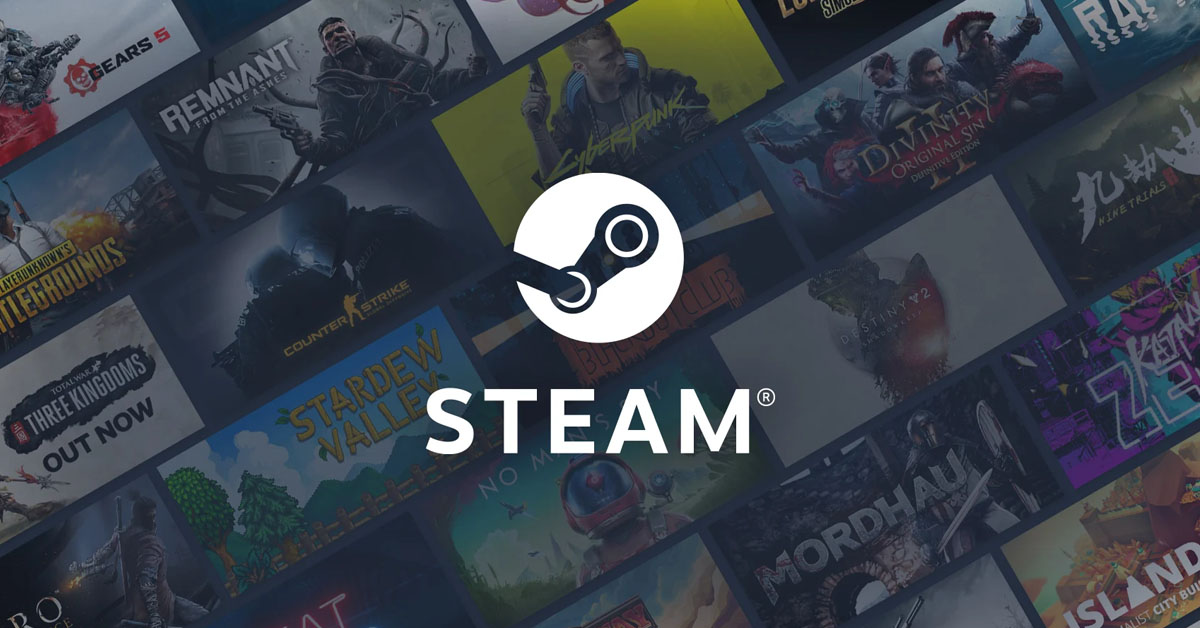


![Bảng giá iPhone mới và loạt ưu đãi khủng: Cập nhật mới nhất [2025]](https://hoanghamobile.com/tin-tuc/wp-content/uploads/2025/12/iPhone-13-768x402.jpg)
